人生本是一个不断学习的过程,在这个过程中,图老师就是你们的好帮手,下面分享的PS合成雨天玻璃上的骷髅人像教程懂PS的网友们快点来了解吧!
【 tulaoshi.com - PS 】
效果

首先打开玻璃素材,玻璃上面有一些水珠。
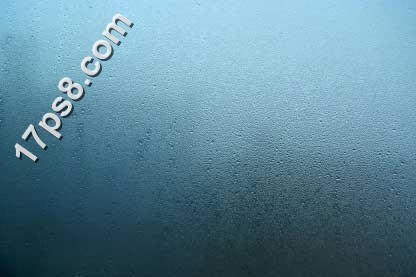
再打开墓地图片。

拖入文档中,图层模式柔光,再复制一层,添加蒙版去除多余部分。
(本文来源于图老师网站,更多请访问https://www.tulaoshi.com/ps/)
导入骷髅素材,老外网站打不开,无法提供原始图片,就是把骷髅变形,脸拉长。使骷髅更恐怖些,图层模式叠加,效果如下。

前景色黑色输入HAPPY单词,图层模式柔光。
(本文来源于图老师网站,更多请访问https://www.tulaoshi.com/ps/)
载入水滴笔刷前景色黑色点几下,图层模式柔光。

到网上搜雨滴图片,导入文档中,图层模式叠加,不透明度7tulaoshi0%左右。
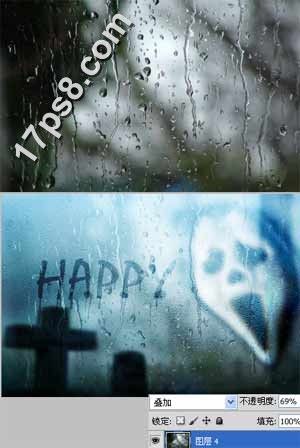
网上搜斜纹素材,图层模式叠加,不透明度85%,最终效果如下,是不是很简单?

来源:https://www.tulaoshi.com/n/20160405/2125960.html
看过《PS合成雨天玻璃上的骷髅人像教程》的人还看了以下文章 更多>>